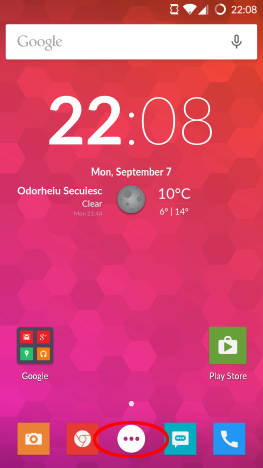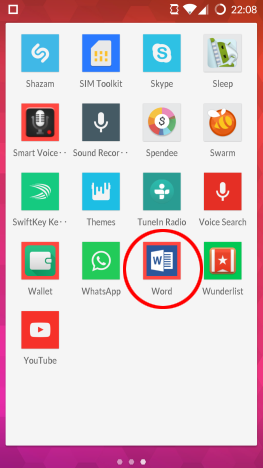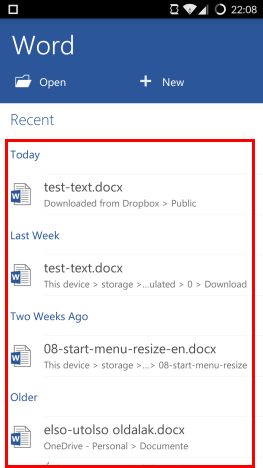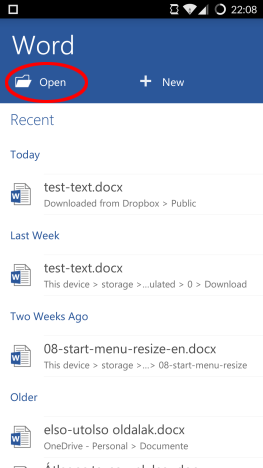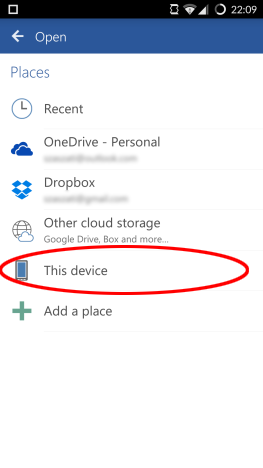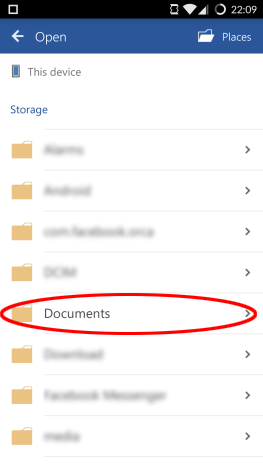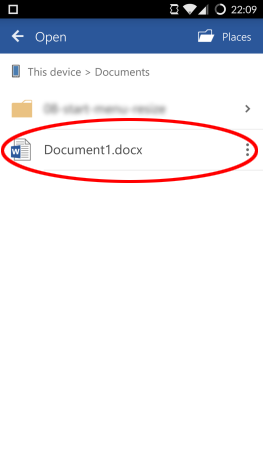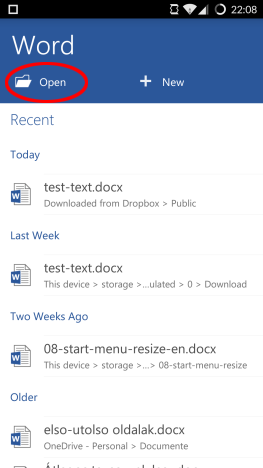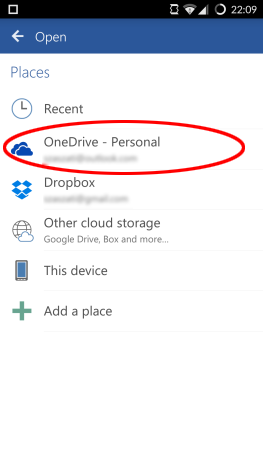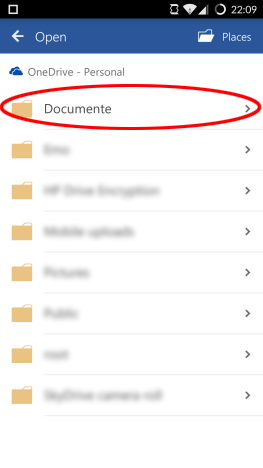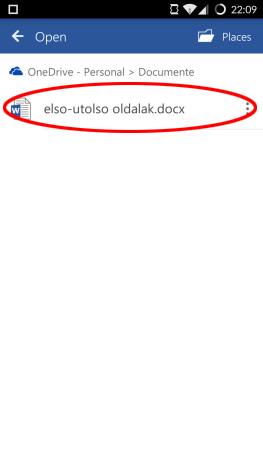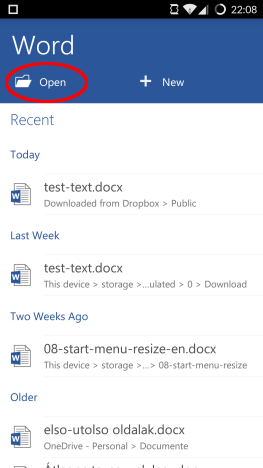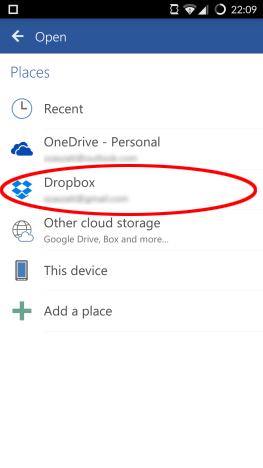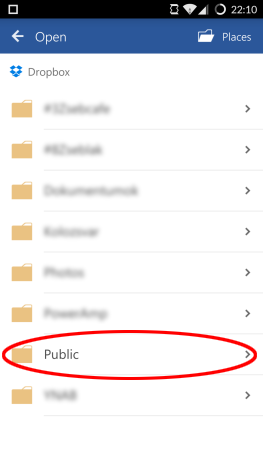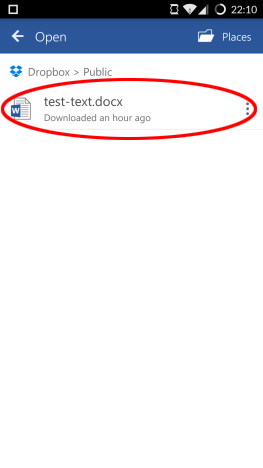Lavorare sui documenti di solito non è un'attività in un solo passaggio: non ne crei uno nuovo e lo fai in due minuti. Ad un certo punto, dovrai salvarli per continuare il tuo lavoro in seguito. Le app di Microsoft Office per Android ti consentono di farlo e puoi persino accedere ai tuoi documenti su vari servizi cloud, non solo sul tuo dispositivo locale, così puoi accedervi sempre in movimento. Ecco come puoi aprire i tuoi documenti archiviati in luoghi diversi!
Contenuti
- Come aprire documenti recenti in Microsoft Word per Android
- Come aprire uno qualsiasi dei documenti archiviati sul tuo dispositivo, con Microsoft Word per Android
- Come aprire documenti dal tuo OneDrive, con Microsoft Word per Android
- Come aprire documenti dal tuo Dropbox, con Microsoft Word per Android
- Conclusione
Come aprire documenti recenti in Microsoft Word per Android
Ovviamente, per aprire i tuoi documenti in Word , dovrai prima avviarlo. Tocca l' icona Tutte le app nella schermata iniziale, quella che sembra una griglia di punti.
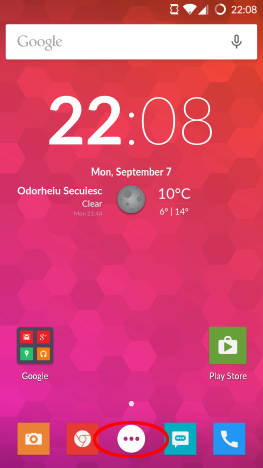
Android, Microsoft, Office, Word, file, apri, accedi, cloud
Cerca l'icona di Word e toccala per avviare l'app.
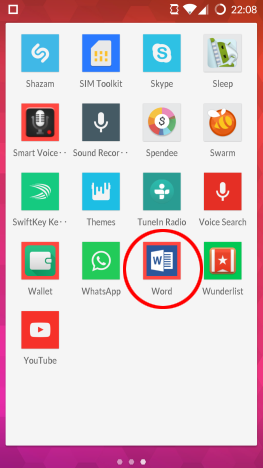
Android, Microsoft, Office, Word, file, apri, accedi, cloud
Vedrai immediatamente tutti i documenti recenti su cui hai lavorato, indipendentemente da dove sono archiviati: tocca semplicemente uno di essi per aprirlo.
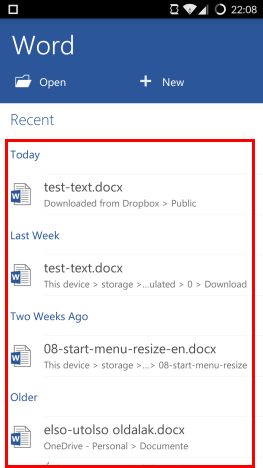
Android, Microsoft, Office, Word, file, apri, accedi, cloud
Come aprire uno qualsiasi dei documenti archiviati sul tuo dispositivo, con Microsoft Word per Android
Se stai cercando un documento con cui non hai lavorato di recente, tocca l' icona Apri nella schermata principale dell'app.
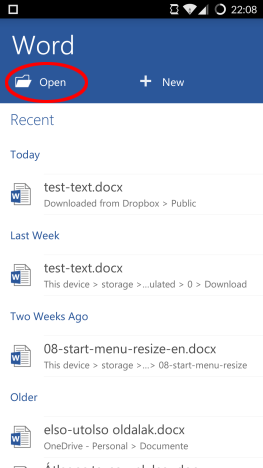
Android, Microsoft, Office, Word, file, apri, accedi, cloud
Ora sei nella schermata Apri : qui puoi accedere a tutti i tuoi documenti. Per aprire un documento dal tuo dispositivo, tocca Questo dispositivo .
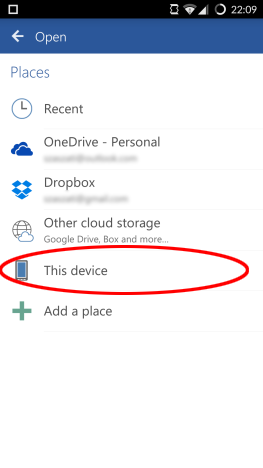
Android, Microsoft, Office, Word, file, apri, accedi, cloud
Passare alla cartella in cui è archiviato il documento toccando i nomi delle cartelle.
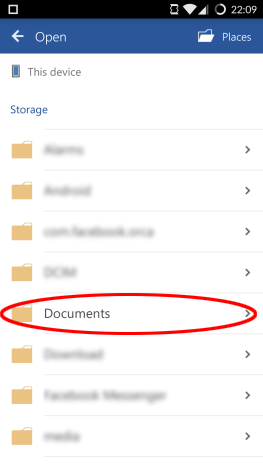
Android, Microsoft, Office, Word, file, apri, accedi, cloud
Infine, tocca il nome del documento per aprirlo.
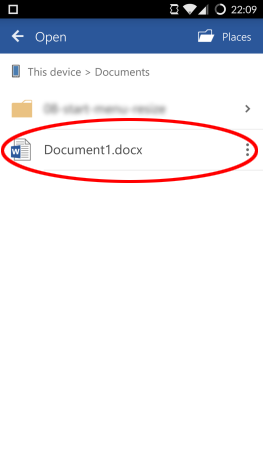
Android, Microsoft, Office, Word, file, apri, accedi, cloud
Come aprire documenti dal tuo OneDrive, con Microsoft Word per Android
Per aprire i documenti archiviati su OneDrive , accedi alla schermata Apri toccando Apri nella schermata principale in Word .
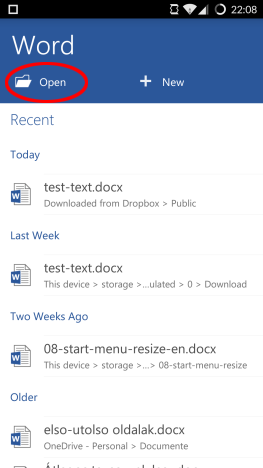
Android, Microsoft, Office, Word, file, apri, accedi, cloud
Ora tocca OneDrive per accedere ai tuoi file lì.
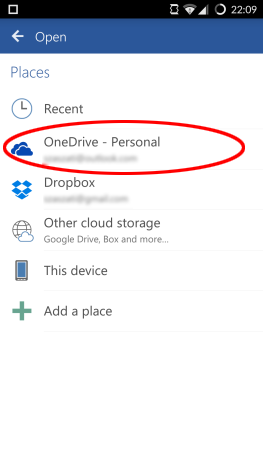
Android, Microsoft, Office, Word, file, apri, accedi, cloud
Scegli la cartella in cui è archiviato il tuo documento toccando il suo nome.
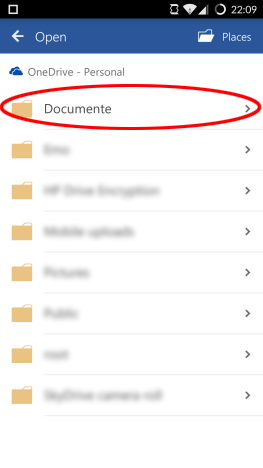
Android, Microsoft, Office, Word, file, apri, accedi, cloud
Infine, tocca il nome del documento per aprirlo.
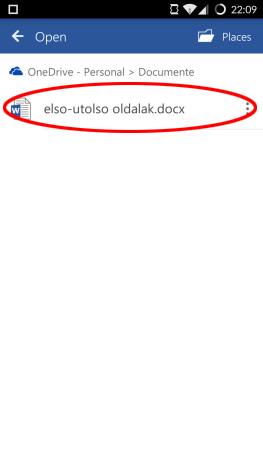
Android, Microsoft, Office, Word, file, apri, accedi, cloud
Come aprire documenti dal tuo Dropbox, con Microsoft Word per Android
Come per tutti gli altri posti, anche l'apertura dei file su Dropbox inizia toccando l' icona Apri nella schermata principale.
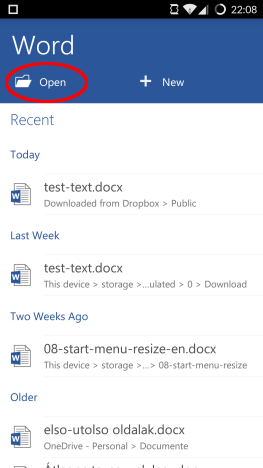
Android, Microsoft, Office, Word, file, apri, accedi, cloud
Qui, devi toccare Dropbox per vedere i tuoi file archiviati su di esso.
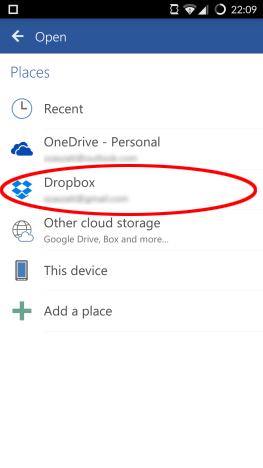
Android, Microsoft, Office, Word, file, apri, accedi, cloud
Seleziona la cartella in cui si trova il tuo documento toccando il suo nome.
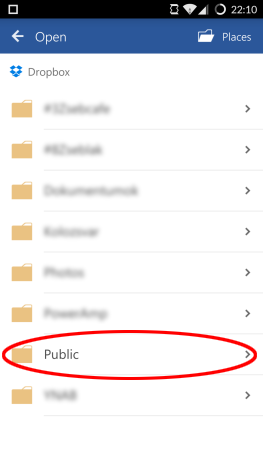
Android, Microsoft, Office, Word, file, apri, accedi, cloud
L'ultimo passaggio consiste nel toccare il nome del documento per caricare il file in Word .
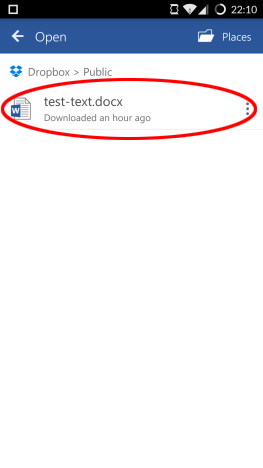
Android, Microsoft, Office, Word, file, apri, accedi, cloud
Conclusione
Microsoft Word per Android è un'app moderna, il che significa che non si basa solo sull'archiviazione locale, ma ti consente anche di accedere ai tuoi diversi account di archiviazione cloud direttamente e facilmente, così non avrai difficoltà ad accedere a nessuno dei documenti che memorizzati su diversi servizi cloud.
Aprire i documenti archiviati sul tuo dispositivo, su OneDrive o su Dropbox è molto semplice e i processi sono abbastanza simili, quindi non è necessario imparare menu e impostazioni diversi per ciascun account. Se hai difficoltà chiedi pure nei commenti!